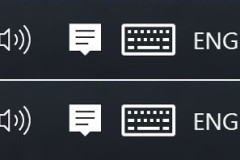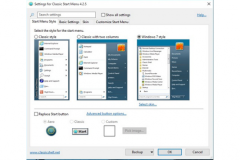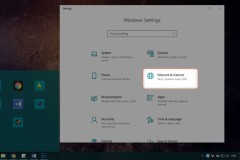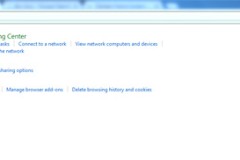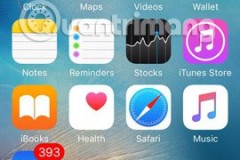Windows 8 không chỉ là thiếu Start Orb hoặc khả năng dễ dàng khởi động lại/tắt máy tính mà nó còn thiếu một số yếu tố khác mà Microsoft quyết định “chôn sâu” trong cài đặt hoặc bỏ qua hoàn toàn khi so sánh với Windows 7 và các hệ điều hành trước đó. Trong số đó cũng có khả năng dễ dàng tạo các mạng tùy biến không dây (ad-hoc wireless network) bằng cách sử dụng kết nối internet hiện tại và bộ điều hợp không dây. Về cơ bản, một kết nối tùy biến không dây sẽ biến máy tính của bạn thành một bộ định tuyến Wifi ảo, cho phép các thiết bị khác kết nối Internet thông qua kết nối Internet chia sẻ, mỗi thiết bị sẽ có địa chỉ IP riêng. Cho đến Windows 7, kết nối tùy biến trở nên rất dễ dàng, vì có một lựa chọn ngay trong tiện ích quản lý mạng. Nhưng với Windows 8, sẽ có một chút khó khăn khi tạo mạng tùy biến. Trong bài này sẽ hướng dẫn bạn cách tạo một kết nối tùy biến không dây trong Windows 8.
Quá trình tạo kết nối sẽ sử dụng tiện ích Network Shell của Windows, thực hiện lệnh wlan trong tiện ích để kích hoạt Hosted Network đảm nhiệm kết nối tùy biến không dây. Cần lưu ý rằng để phương pháp này hoạt động, giao diện mạng của bạn phải có khả năng hỗ trợ Hosted network. Điều này cho phép bạn cập nhật bộ chuyển đổi mạng với các trình điều khiển mới nhất trước khi làm điều này. Các bước thực hiện Bước 1: Mở Elevated Command Prompt trong Windows 8 (hoặc chạy command prompt bằng quyền admin) Bước 2: Chạy lệnh sau để xác minh rằng giao diện mạng của bạn hỗ trợ ảo hóa (virtualization). netsh wlan show drivers
Nếu ở bên cạnh Hosted network supported là
Yes, thì có nghĩa là giao diện có hỗ trợ ảo hóa. Nếu không, bạn cần nâng cấp phần cứng, nếu bản cập nhật phần mềm không khắc phục được. Bước 3: Bây giờ, thiết lập mạng tùy biến không dây theo lệnh dưới đây, thay thế các phần trong các thẻ đánh dấu <> phù hợp với máy tính của bạn. netsh wlan set hostednetwork mode=allow ssid= key=
Bước 4: Bây giờ, Hosted network đã được tạo, chạy nó bằng lệnh sau: netsh wlan start hostednetwork
Bước 5: Sau khi kết thúc, nếu Hosted network chưa được kích hoạt, bạn cần cho phép chia sẻ kết nối Internet trực tiếp (Internet Connection Sharing) (ICS) kết nối với mạng Internet đang hoạt động. Đơn giản chỉ cần đi đến Network & Sharing Center và trong phần
Properties của kết nối Internet hiện tại, kích hoạt ICS. Đảm bảo chọn kết nối tùy biến dưới hộp Home networking connection.
Bây giờ bất kỳ thiết bị nào cũng có thể kết nối Internet với mạng tùy biến không dây thông qua việc chia sẻ kết nối Internet mà bạn vừa tạo trên máy tính Windows 8.
Cần lưu ý rằng đây không phải là phương pháp duy nhất để tạo một kết nối tùy biến không dây. Ngoài ra bạn có thể sử dụng lệnh netsh hoặc một giải pháp đơn giản hơn là sử dụng một ứng dụng Virtual Router cho Windows.